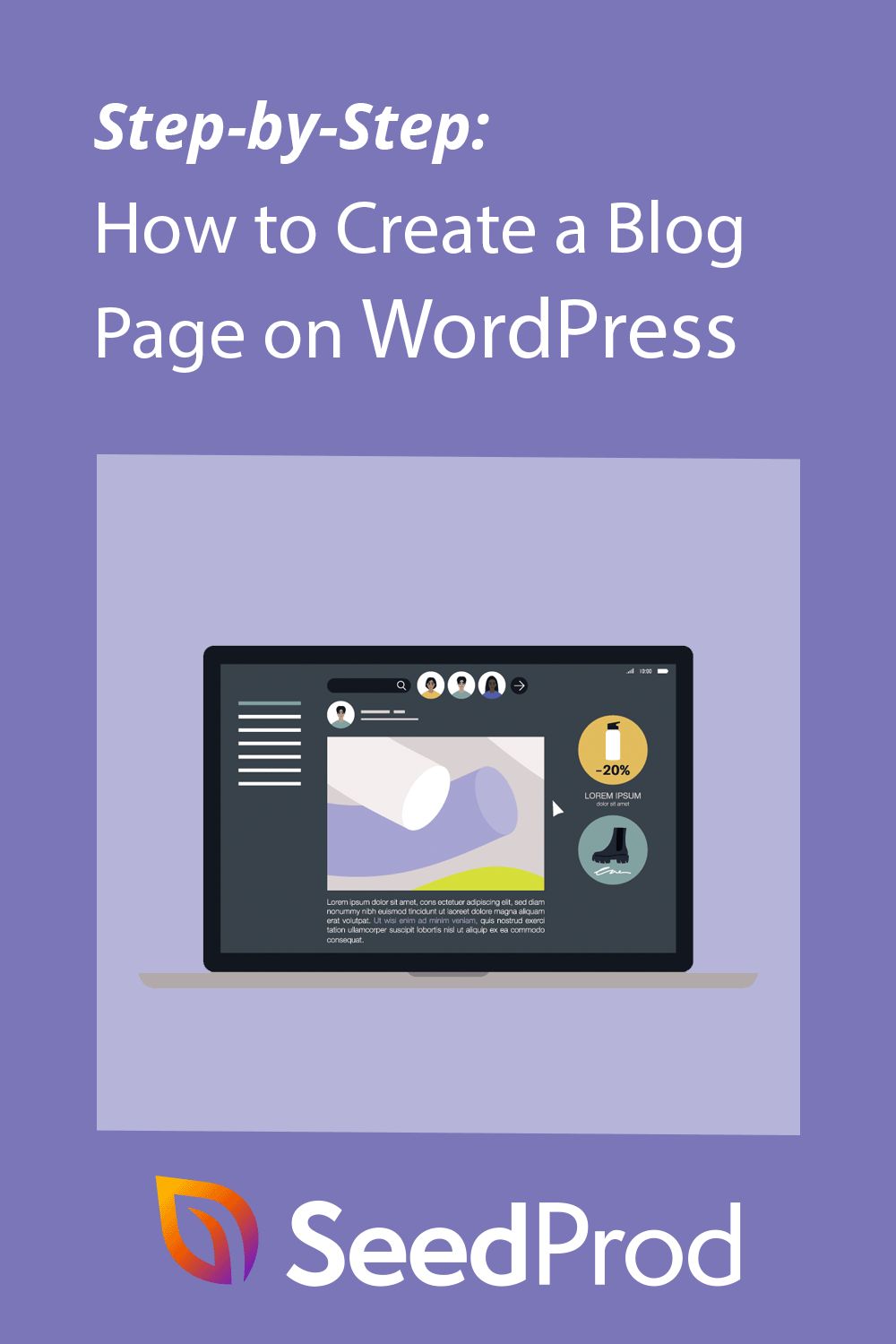Come creare una pagina del blog su WordPress (2 semplici modi)
Pubblicato: 2022-05-23Vuoi sapere come creare una pagina blog su WordPress?
La creazione di una pagina separata per il tuo blog rende più facile per i visitatori trovare i tuoi ultimi post. Tuttavia, se non hai dimestichezza con le pagine del blog, potresti avere difficoltà a crearne una.
Questo articolo risolverà il problema. Ti mostreremo come creare una pagina separata per i post del blog in WordPress passo dopo passo.
Che cos'è la pagina del blog di WordPress?
La pagina del blog di WordPress è una singola pagina del tuo sito Web WordPress che mostra un elenco dei tuoi ultimi post. A differenza della tua home page, che contiene molte informazioni diverse, una pagina del blog si concentra sulla visualizzazione dei tuoi post.
Una pagina di post di blog in genere include i seguenti elementi di web design:
- Menu di navigazione
- Elenco dei post del blog
- Piè di pagina
In alcuni casi, la pagina del blog includerà anche una barra laterale per visualizzare informazioni come le icone del profilo dei social media, le categorie di post, il modulo di iscrizione alla newsletter e altro ancora.
Perché creare una pagina del blog su WordPress?
Potresti pensare: "Perché devo creare una pagina del blog separata?" La risposta è semplice.
Per impostazione predefinita, WordPress mostra i tuoi post più recenti sulla prima pagina del tuo sito.
È un'ottima soluzione per i blogger, ma probabilmente vorrai qualcosa di più coinvolgente se gestisci un sito per piccole imprese. Ad esempio, potresti aver bisogno di una home page che istruisca i visitatori sulla tua attività, sui prodotti, sui dettagli di contatto e su come effettuare un acquisto.
Puoi comunque gestire un blog di successo per la tua attività, ma dovrai spostare i post del tuo blog in una pagina separata per mantenere la tua home page accattivante.
In questo post ti mostreremo 2 semplici modi per aggiungere una pagina del blog al tuo sito WordPress. Il primo metodo è il più semplice e offre la maggior parte delle opzioni di personalizzazione, mentre il secondo utilizza le impostazioni della pagina di WordPress integrate.
- Metodo 1: creazione di una pagina del blog con un plug-in Page Builder
- Metodo 2: creazione di una pagina del blog separata senza plug-in
Come creare una pagina del blog personalizzata con un Page Builder
Il primo metodo ti mostrerà come creare una pagina personalizzata per i post del blog con il plugin per la creazione di temi SeedProd.
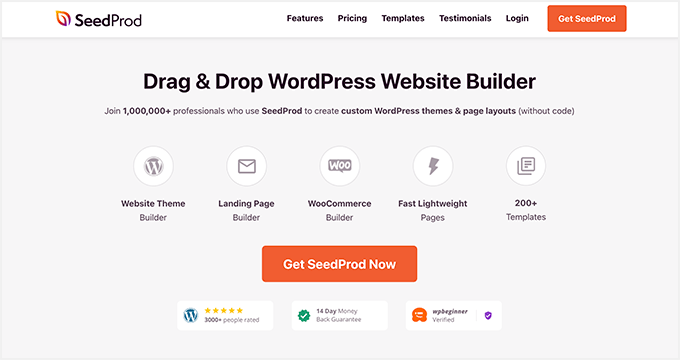
SeedProd è il miglior costruttore di siti Web per WordPress. Il suo generatore di pagine drag-and-drop ti consente di creare landing page e layout di siti Web flessibili senza codice.
SeedProd include anche un designer di temi per personalizzare la pagina del tuo blog, la barra laterale e altro ancora. Di conseguenza, puoi creare una pagina separata per i post del blog e adattarla al tuo marchio senza assumere uno sviluppatore.
Ecco come creare una pagina blog su WordPress con SeedProd.
Passaggio 1. Installa il plug-in SeedProd Website Builder
Innanzitutto, installa e attiva il plugin SeedProd.
Nota: per utilizzare il generatore di temi avrai bisogno del piano SeedProd Pro o Elite.
Se hai bisogno di aiuto, consulta questa guida su come installare un plugin per WordPress.
Dopo aver attivato il plug-in, vai su SeedProd »Impostazioni dalla dashboard di WordPress e inserisci la chiave di licenza del plug-in. Puoi trovare la tua chiave sotto le informazioni del tuo account sul sito Web SeedProd.
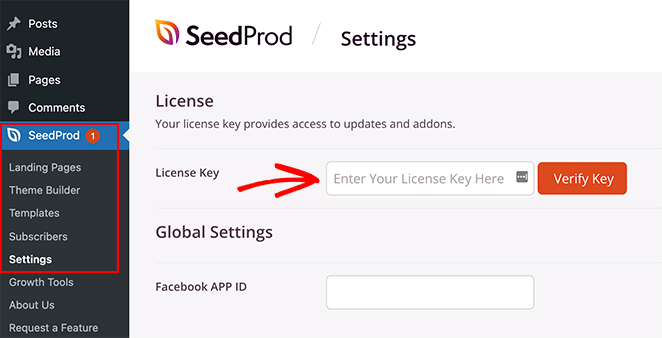
Fare clic sul pulsante Verifica chiave per confermare la licenza. Puoi quindi passare alla creazione di un tema WordPress personalizzato.
Passaggio 2. Scegli un modello di tema WordPress
Questo passaggio potrebbe sembrare complicato, ma è più semplice di quanto potresti pensare.
Per prima cosa, vai su SeedProd »Generatore di temi e fai clic sul pulsante Temi . Puoi scegliere un tema da utilizzare come punto di partenza nella schermata seguente.
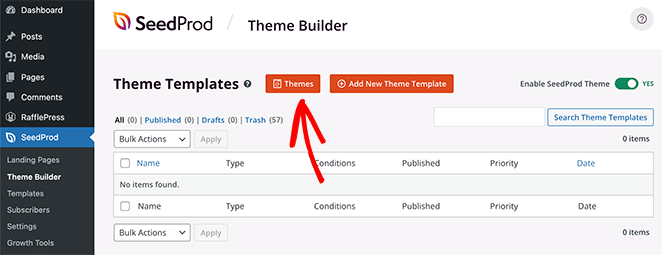
Successivamente, quando attivi il tema, sostituirà il tuo tema WordPress esistente con un nuovo design.
Esistono molti temi progettati professionalmente per diversi tipi di siti Web. Ad esempio, puoi creare un "Portafoglio personale", "Pizza Shop" o anche un "Negozio di abbigliamento sportivo".
Trova un tema adatto alle tue esigenze, quindi passaci sopra con il mouse e fai clic sull'icona del segno di spunta per aggiungerlo al tuo sito.
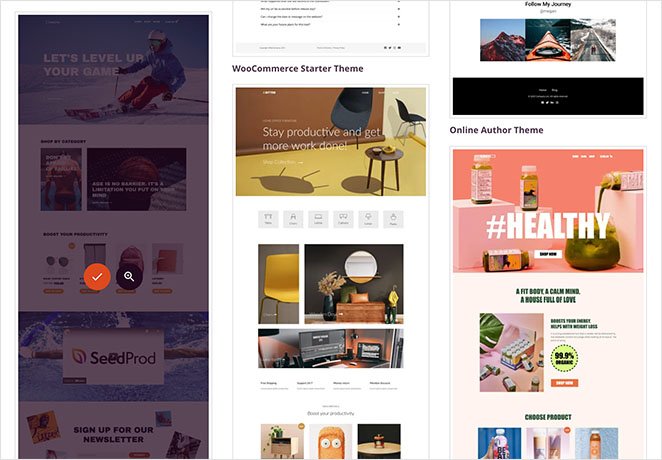
Dopo aver scelto un tema, SeedProd genererà i modelli del tema, incluso uno per l'indice del tuo blog e uno per la tua home page. Ogni pagina viene impostata automaticamente con un layout accattivante e contenuti segnaposto pronti per la personalizzazione.
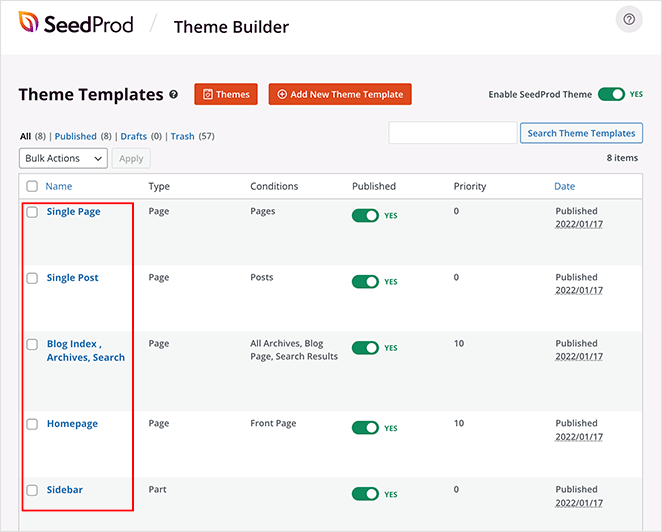
Ti mostreremo come personalizzare la tua pagina del blog e la tua home page in questa guida.
Passaggio 3. Personalizza la tua home page
Dopo aver generato i tuoi modelli di temi WordPress, puoi modificarli con il generatore di temi di SeedProd. Iniziamo con il tuo modello di home page.
Passa il mouse sul modello della home page e fai clic sul link "Modifica design" per iniziare.
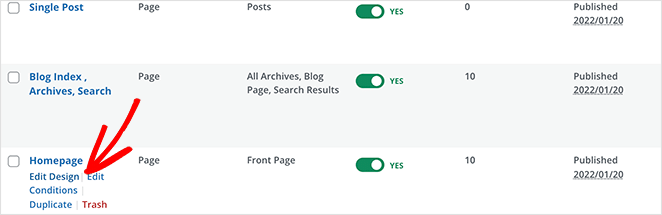
In questo modo verrà avviato il file modello nel generatore di temi di SeedProd. Il builder drag-and-drop mostrerà un'anteprima dal vivo a destra e blocchi e sezioni a sinistra.
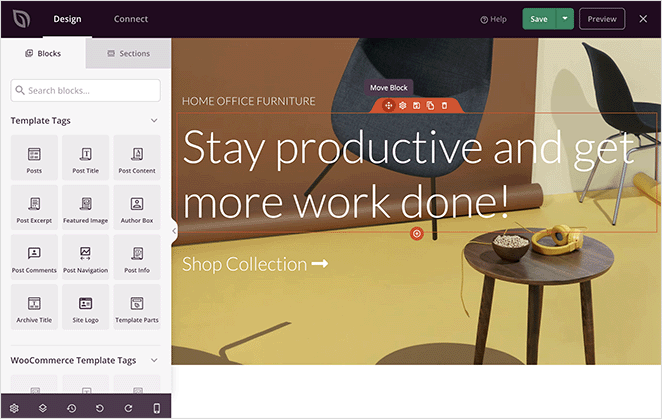
I blocchi e le sezioni sono gli elementi che compongono il design della tua pagina. Puoi personalizzare qualsiasi blocco facendo clic su di esso, trascinarlo ovunque con il mouse e aggiungere nuovi blocchi dal pannello di sinistra.
Abbiamo scritto una guida completa su come modificare la tua home page di WordPress. Vai semplicemente al Metodo n. 1 e segui le istruzioni del generatore di temi.
Passaggio 4. Personalizza la pagina del tuo blog
Il generatore di temi di SeedProd offre anche molti modi per personalizzare la pagina del tuo blog. Fai clic sul link "Modifica design" nel file modello della Pagina del blog per iniziare.
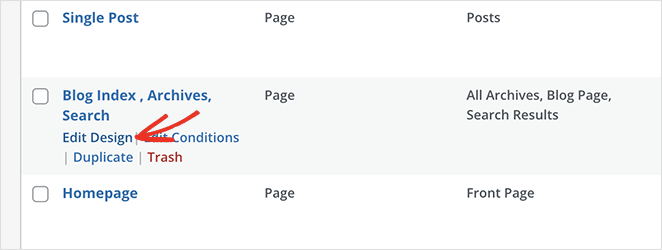
Vedrai lo stesso layout del generatore di pagine di prima nella schermata successiva. Puoi quindi personalizzare la pagina del tuo blog nello stesso modo in cui hai fatto con la tua home page.

Ad esempio, puoi fare clic sul titolo per modificare il titolo, la dimensione del carattere, l'allineamento e altro. Successivamente, puoi fare clic sull'icona Blocchi per tornare al pannello dei blocchi.
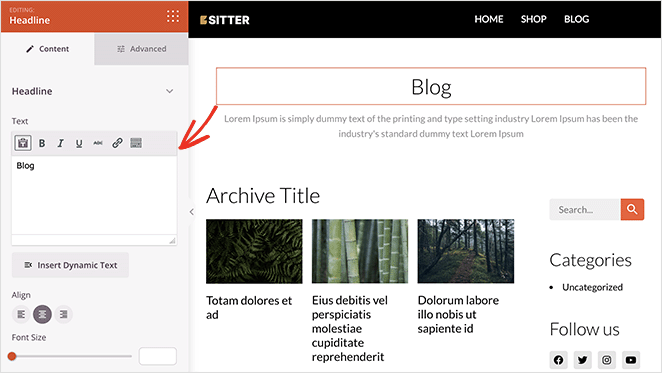
SeedProd offre diversi blocchi che puoi utilizzare sulla pagina del tuo blog. Il più importante è il blocco Post che mostra un elenco di post recenti del blog.
Il blocco dei post sarà automaticamente nel modello di indice del tuo blog. I post sono in un layout a griglia a 3 colonne nel modello che stiamo usando.
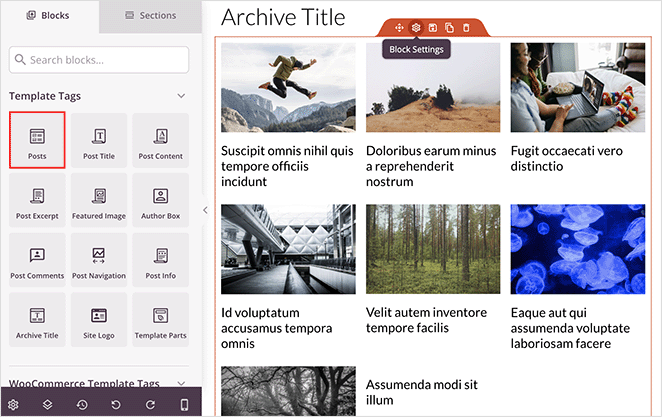
Puoi modificare facilmente il layout del blocco Post facendo clic su di esso e scegliendo diverse impostazioni nel pannello di sinistra. Ad esempio, puoi modificare le colonne su 1 e abilitare l'interruttore dell'estratto.
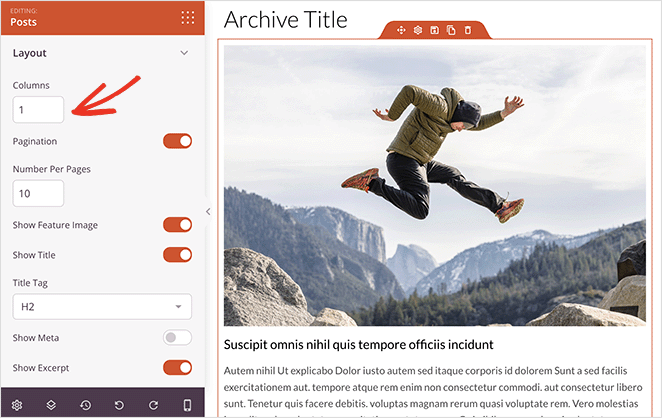
Mentre scorri le impostazioni del blocco, vedrai altri interruttori per mostrare o nascondere:
- Immagine in primo piano
- Leggi altro testo
- Impaginazione
- Meta-informazione
Queste impostazioni ti consentono di visualizzare i post del tuo blog per soddisfare al meglio il tuo pubblico di destinazione.
Ad esempio, puoi scegliere di mostrare solo i post di una specifica categoria, tag o tipo di post personalizzato. Puoi anche filtrare i post per autore, data, ora e altro.
Quando sei soddisfatto dell'aspetto della pagina del tuo blog, fai clic sul pulsante verde Salva nell'angolo in alto a destra. Quindi puoi fare clic sull'icona "X" per tornare ai modelli del tuo tema e continuare a personalizzare il resto del tuo tema WordPress.
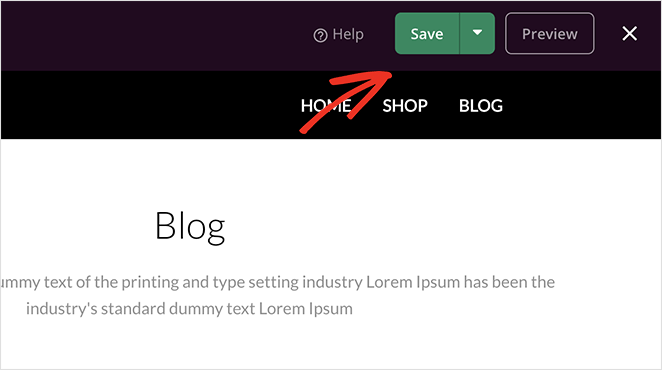
Passaggio 5. Abilita il tuo tema WordPress
Puoi pubblicare il tuo nuovo tema quando sei soddisfatto delle personalizzazioni del tema. Per fare ciò, imposta l'impostazione "Abilita tema SeedProd" sulla posizione "SÌ".
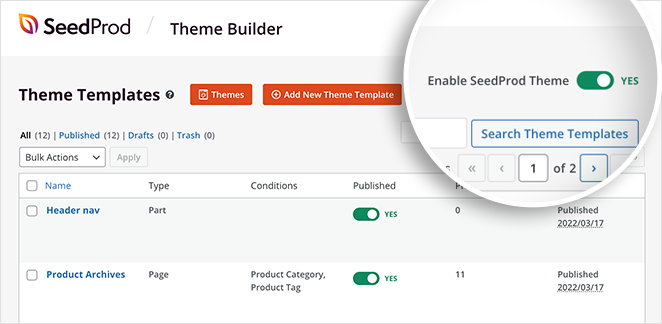
Dopo aver attivato il tuo tema, vedrai un avviso che dice che le impostazioni della home page e della pagina del blog di WordPress devono essere modificate. Fai clic sul pulsante "OK" e SeedProd cambierà quelle impostazioni per te.
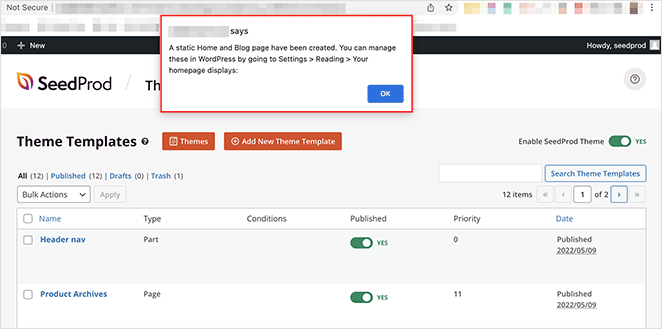
Ora puoi visitare il tuo sito web per vedere la tua nuova home page e la pagina del blog. Ecco un'anteprima della nostra pagina del blog demo:
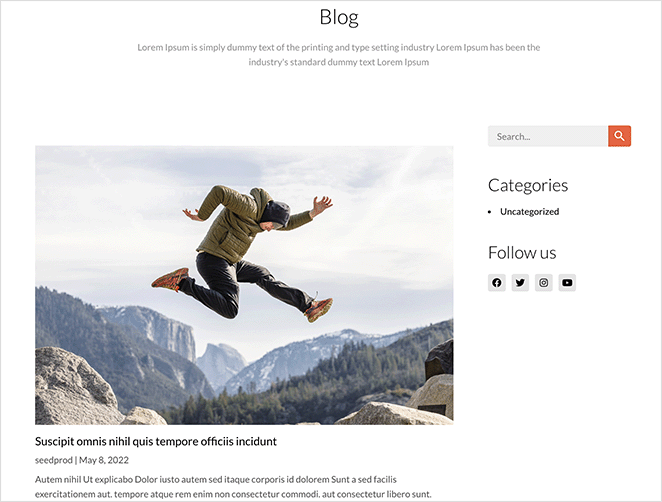
Come creare una pagina del blog su WordPress senza un plug-in
Puoi anche creare una pagina blog separata per il tuo sito WordPress senza utilizzare un plugin per WordPress. Tuttavia, questo metodo richiede più lavoro rispetto al Metodo 1 e non offre tante opzioni di personalizzazione.
Segui i passaggi seguenti per creare una pagina del blog senza plug-in.
Passaggio 1. Crea una home page separata e una pagina del blog
Innanzitutto, devi creare 2 pagine per la tua home page e la pagina del blog. Puoi nominarli come preferisci e non dovrai aggiungere alcun contenuto.
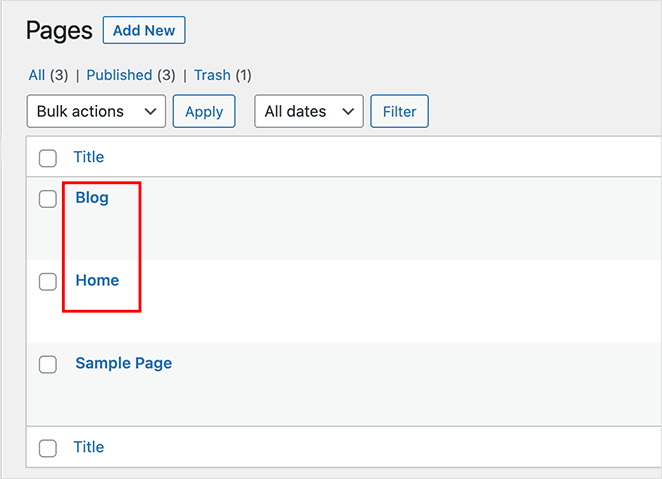
Puoi nominare la tua home page come "Home" o "Pagina iniziale" e nominare la pagina del tuo blog "Notizie", "Blog" o "Post".
Passaggio 2. Assegna la Home e la Pagina del blog nelle Impostazioni di lettura
Dopo aver creato entrambe le pagine, vai su Impostazioni »Lettura dall'area di amministrazione di WordPress e trova l'intestazione "Viene visualizzata la tua home page". Dovrai selezionare le pagine che hai creato in precedenza dai menu a discesa.
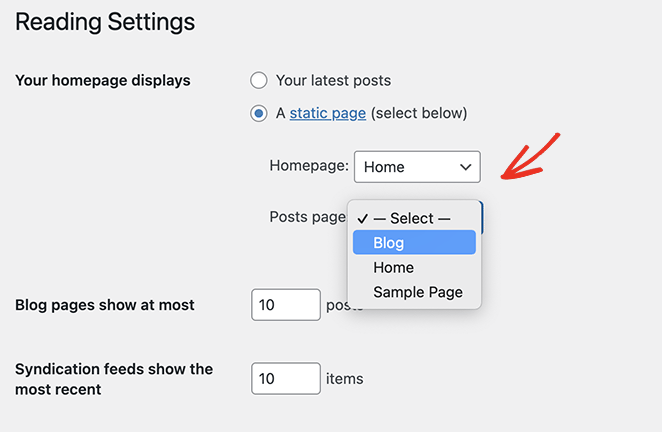
Sotto il menu a discesa "Pagina iniziale", scegli la tua pagina iniziale appena creata e sotto il menu a discesa "Pagina dei post", scegli la tua nuova pagina del blog.
Ora puoi fare clic sul pulsante Salva modifiche .
Quando accedi a Pagine »Tutte le pagine, puoi vedere che la home page ha l'etichetta "Pagina iniziale" e la pagina del blog ha l'etichetta "Pagina dei post".
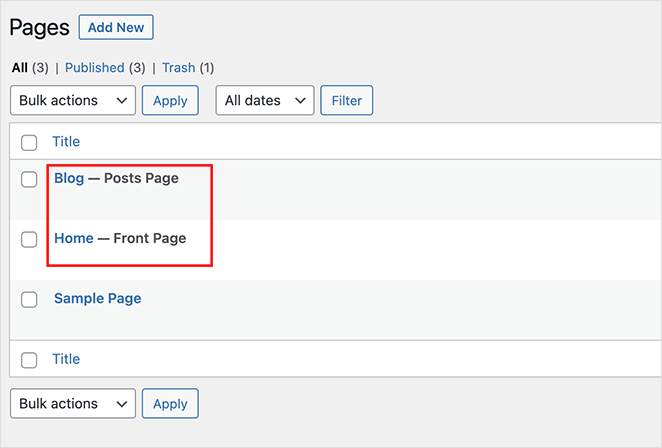
L'aspetto di queste pagine dipenderà dal tuo attuale tema WordPress, quindi potrebbe essere necessario modificare le impostazioni del tema per cambiarne l'aspetto.
Passaggio 3. Personalizza la tua home page di WordPress
La tua nuova home page di WordPress al momento non avrà contenuti. Il tuo prossimo passo è aggiungere le tue informazioni, indirizzo email, prodotti e servizi in modo che i visitatori possano saperne di più sulla tua attività.
Puoi imparare come personalizzare la tua home page nel Metodo 4 della nostra guida. Questo metodo ti mostrerà come personalizzare la tua pagina con l'editor di blocchi integrato di WordPress, tra cui:
- Gallerie
- Immagini di copertina
- Testo
- Tabelle
Troverai anche molte idee e suggerimenti per la personalizzazione creativa.
Passaggio 4. Personalizza la tua pagina del blog di WordPress
Se sei soddisfatto della tua nuova pagina del blog, non devi fare nient'altro. L'indice del tuo blog è pronto per consentire ai visitatori di leggere i tuoi contenuti.
Tuttavia, se desideri personalizzare l'aspetto del tuo blog, ti suggeriamo di utilizzare il Metodo 1. Questo perché non puoi personalizzare facilmente la pagina del tuo blog senza un plug-in o un codice WordPress.
Prossimi passi
Per ora è tutto. Ci auguriamo che questo articolo ti abbia aiutato a imparare come creare una pagina blog su WordPress.
Il tuo prossimo passo è tuffarti e personalizzare la pagina del tuo blog senza codice. Quindi fai clic sul pulsante in basso per iniziare.
Potrebbe piacerti anche questa guida su come importare ed esportare un tema WordPress.
Grazie per aver letto. Seguici su YouTube, Twitter e Facebook per contenuti più utili per far crescere la tua attività.